macでSpotlightを開くたび検索方法やショートカットを忘れファイルを見失って焦りませんか。
本ページでは長年の現場経験で磨いたSpotlight活用術を丁寧にまとめています。呼び出しキーのカスタム設定から入力スピードを上げる小技、表示結果を瞬時に整理する裏ワザまで、つまずきやすいポイントを優しく解消します。もちろんトラブル時の再インデックス方法もカバーしています。
読み終えるころには指が自然にショートカットを覚え、仕事も趣味も探し物に時間を取られません。今すぐ一緒にスムーズなMacライフの第一歩を踏み出しましょう。
Spotlight検索を呼び出すショートカットをマスターしよう

Spotlightを起動するさいはキーボードショートカットを使いこなすと、アプリやファイル、計算まで瞬時にアクセスできるようになります。ここでは基本からひと捻りした方法まで、実際の環境で試して役立ったテクニックをまとめました。
- 標準の呼び出し:Command+Space:ほとんどのMacでそのまま使える基本ショートカットです。IDEやターミナルと競合しやすい場合は、優先度を調整しておくと安心です。
- 日本語入力環境の切り替え後に使う:Control+Spaceで日本語入力を切り替えたあとに、続けてCommand+Spaceを押すと誤操作を防ぎつつSpotlightを呼び出せます。
- Touch Bar+Fnキーで呼び出し:Touch Bar搭載Macなら、Fnキーを長押しするとSpotlightが現れます。手首の動きを最小限にできるのがポイントです。
- カスタムキーを設定:BetterTouchToolなどでCapsLockやFキーにSpotlight起動を割り当てると、普段使いのキーからすぐアクセスできます。プログラマーならではのこだわりが実現できます。
定番!Command+SpaceでSpotlight検索を開く
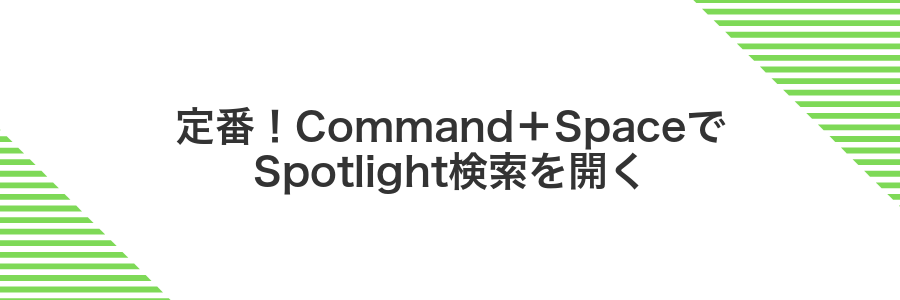
Command+SpaceはSpotlight検索を呼び出す定番のコンビネーションです。どのアプリを使っていてもサッと同じキーで起動できるので、手元の動きを止めずにファイルやアプリ、設定項目を探せます。
標準のまま使えば、最初から覚えやすい一発アクセスのメリットを享受できます。キーボードから手を離さずに作業を続けたいときにピッタリです。
①CommandキーとSpaceキーを同時に押す

キーボードの⌘キーとスペースバーをいっしょに押すとSpotlightがパッと現れます。左手の親指か人差し指で⌘キーを、右手の親指でスペースバーを軽く同時に押すのがコツです。
②中央に表示された検索ボックスを確認する

Spotlightを呼び出すと画面の真ん中がほんのり暗くなり、小さな入力欄が浮かび上がります。ここに検索したいワードを打ち込める状態かどうかをまず確認しましょう。
もし入力欄が見当たらないときは、Command+スペースキーをもう一度押してみてください。反応が鈍い場合はキーをしっかり押し込むと気持ちよく呼び出せます。
③キーワードを入力して結果をチェックする
Spotlightの検索窓に探したいキーワードを入力してください。アプリ名やファイル名の一部を打ち込むと、候補がリアルタイムで絞り込まれます。
矢印キーで候補を上下に移動し、スペースキーでクイックルックプレビューを確認すると、内容を開かずに中身をざっくり把握できます。
ファイルタイプを限定したいときはキーワードと一緒にkind:pdfやkind:folderを付け加えると、目的のアイテムがさらに見つけやすくなります。
検索結果が表示されない場合はシステム環境設定>Spotlightでインデックスの再構築を試してみてください。
メニューバーアイコンからSpotlight検索を開く
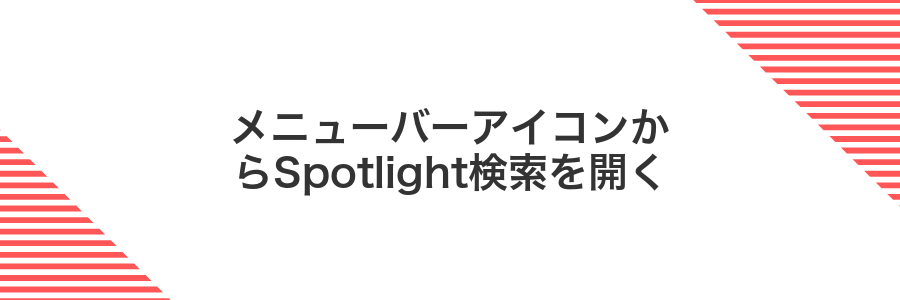
Spotlight検索をマウスだけで起動したいときは、メニューバーの虫眼鏡アイコンをクリックする方法がいちばん手軽です。最新macOSでは常に画面上部に表示されているので、キーボードショートカットを覚えていなくても迷わず使えます。複数のアプリやファイルをさっと検索したいときに便利ですよ。
①画面右上の虫眼鏡アイコンをクリックする
②検索ボックスにカーソルが入ったことを確認する
Spotlightが画面中央に開いたら、入力フィールドの中でカーソル(縦棒)が点滅しているか確認します。この点滅が入力準備完了の合図です。
もしカーソルが見当たらない場合は、トラックパッドで検索ボックスをクリックするか、キーボードでスペースキーを押してみてください。それで点滅すればOKです。
③探したい言葉を入力して表示を確認する
自分好みにショートカットを変更してSpotlight検索を開く
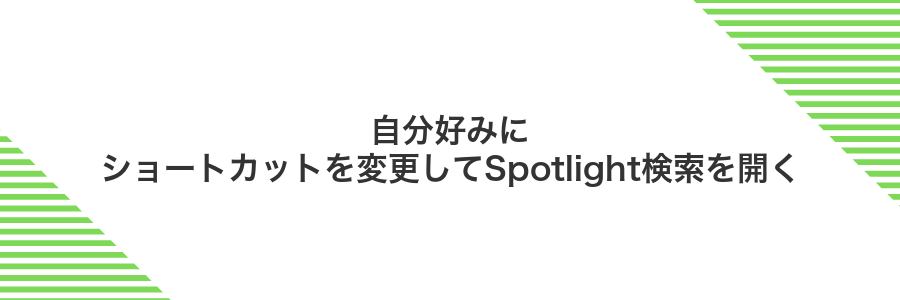
Spotlightを開くショートカットはMacの環境や使い方に合わせて変えられます。初期設定のControl+スペースキーが馴染みにくい場合は、Command+スペースキーやOption+スペースキーなど自分の指使いにぴったりな組み合わせに変えるとストレスなく呼び出せます。
例えばコード編集中にCommand+スペースキーを使いたいなら、SpotlightはOption+Command+スペースキーに移すと操作がぶつかりません。好みのキーに割り当てておくと無駄な手ぶりを減らせるので、作業効率がグッと上がります。
①システム設定のキーボードを開く
②ショートカットタブでSpotlightを選ぶ

まず画面左上のAppleマークをクリックしてシステム設定を開きます。表示されたサイドバーでキーボードを選ぶと、右側にキーボードショートカットの一覧が出てきます。
一覧の中からSpotlightを見つけたらクリックします。リストが長いときは、リスト領域を選択してから“S”キーを押すとSpotlightの項目まで一気に移動できます。
③Spotlight検索を表示のキーをクリックして好きな組み合わせを押す

「Spotlight検索を表示」の行にマウスポインターを合わせて、右側にある現在のショートカットをクリックします。
キーボードで好きなキーの組み合わせを同時に押します。例えばCommand+スペースバーやControl+スペースバーなど、お好みの組み合わせを設定しましょう。
新しい組み合わせが表示されたら、ウインドウを閉じて完了です。
他のショートカットと重ならないよう、事前に確認しておくと安心です。
④設定を閉じて新しいショートカットで呼び出す
Spotlight検索を使って作業効率を一気に高める応用ワザ

Spotlight検索を使いこなすと、ちょっとした手間がサクッと片づいて「え、こんなに速く終わるの?」と驚くこと間違いなしです。日々の操作を組み合わせれば、ちょっとしたスクリプト実行からフォルダ深掘りまで一瞬でアクセスできます。
| 応用ワザ | 活用シーンと効果 |
|---|---|
| ショートカット即実行 | 作成済みのショートカットをSpotlightで名前検索してワンクリック。定期タスクやリネーム処理が瞬間完了します。 |
| フォルダ階層ジャンプ | よく使うプロジェクトフォルダを名前だけで開く。Finderを開いて階層をたどる手間がゼロに。 |
| 複合クエリで絞り込み | ファイル名+拡張子+更新日で複数条件検索。必要な資料や画像がパッと表示されるので探す時間を大幅カット。 |
| 計算&単位換算 | Spotlightに「123*45」「5km to m」など入力してリアルタイム計算。いちいち電卓アプリを開かずに済みます。 |
これらの応用ワザを組み合わせると、アプリ起動から書類探し、日常的な計算まで、すべてSpotlightで完結します。ちょっとした設定と慣れで作業効率が一気にアップするので、ぜひ自分の作業フローに取り入れてみてください。
アプリを秒速で起動する

アプリを起動したいとき、DockやLaunchpadを探すよりSpotlight検索が一番手軽です。Command+スペースで検索窓を開き、起動したいアプリの名前を数文字だけ入力してReturnキーを押せば数秒で立ち上がります。入力文字が少なくても候補がすぐに絞り込まれるので、よく使うアプリほどタイピングが短くて済むのも魅力です。
エンジニアならではの裏技として、複数単語のアプリ名なら略称を覚えておくとさらに速く起動できます。たとえばVisual Studio Codeならvisuと入力しても候補に上がるので、慣れてくるとほんの一文字でも目的のアプリを呼び出せるようになります。
検索窓にアプリ名を入力する
Spotlightの検索窓に起動したいアプリの名前を入力します。慣れたアプリなら先頭の数文字だけで候補が絞り込まれ、矢印キーで簡単に選べます。
英語名のアプリはローマ字で入力すると認識されやすいので試してみてください。
一番上の候補でReturnキーを押す

Spotlightを開いて文字を入力すると、自動的に一番上の候補が選択されます。あとはReturnキーを押すだけでアプリが立ち上がったりファイルが開いたりします。最初の数文字で狙いを絞ると、さらに速く起動できます。
計算や単位換算を一発でこなす

Spotlightを起動して数式や換算を入力すると、即座に計算結果が表示されます。例えば234*1.08と打ち込めば消費税込みの価格をすぐに把握できます。
距離や重量、通貨レートも一発変換。5km to miles、100 USD to JPYのように入力するだけでOK。最新のmacOS Sonomaでも同様に動作し、Optionキーを押しながらReturnキーを押せば結果をコピーできて資料作りがサクサク進みます。
検索窓に数式や単位を入力する
Command+スペースキーでSpotlight検索を呼び出します。
計算式(例: 123*45)や単位変換(例: 100 USD to JPY)をそのまま入力します。
結果は即座に候補に表示されるので、Escキーで閉じるかReturnキーで計算結果をコピーします。
Spotlightは四則演算や通貨・長さ・重さなどの単位変換に対応しています。
即表示された答えをコピーする
Spotlightで計算や単位換算の答えが表示されたら、そのままテキストとして取り出せます。
Spotlightで表示された答えの部分にマウスポインターを合わせ、一度クリックしてアクティブにします。
キーボードでCommand+Cを押せば、即答えをクリップボードにコピーできます。
ファイルの場所をFinderで即表示
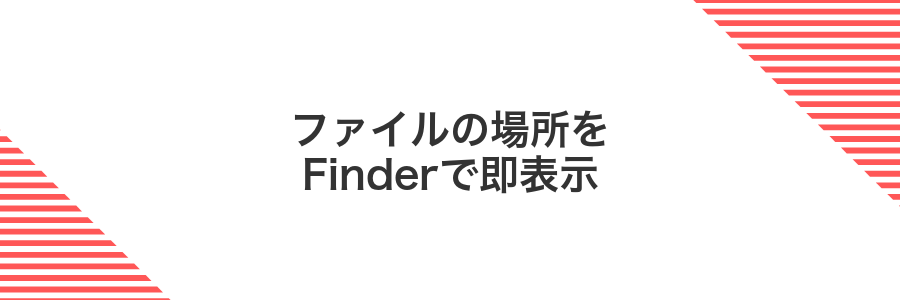
Spotlightで目的のファイルを選んだあとにCommand+Returnキーを押すと、Finderが自動で該当フォルダを開きつつファイルが選択状態になります。
ファイルの保存場所をすぐに確認したいときや、ドラッグ&ドロップでフォルダ間を行き来するときに手間が省けて、とても効率的です。
検索結果で目的のファイルを選ぶ
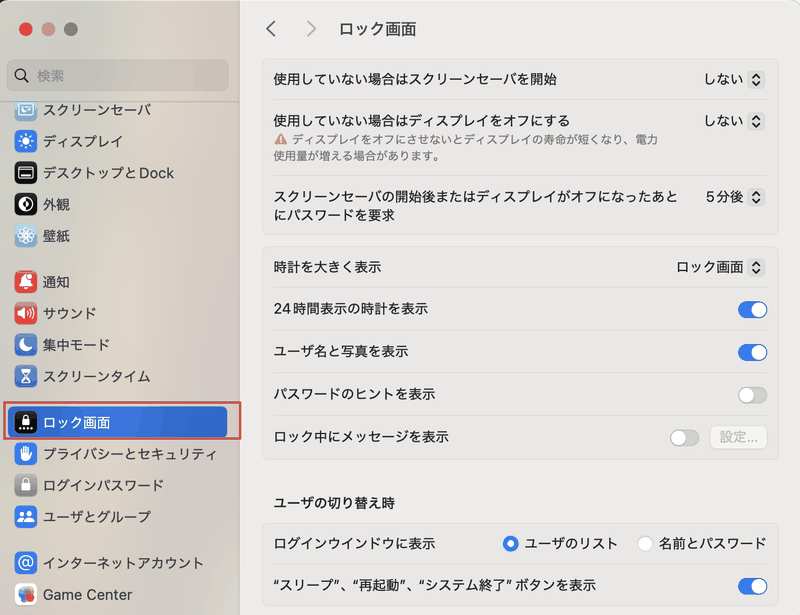
Spotlightが表示した検索結果の中で上下の矢印キー(↓↑)を押して、目的のファイルを選んでください。
選択したファイルを開きたいときは、EnterキーまたはReturnキーを押してください。アプリケーションなら起動、ドキュメントなら対応アプリで開きます。
中身をちょっと確認したいときは、Spaceキーを押してクイックルックを利用すると、アプリを開かずに中身をプレビューできます。
Command+ReturnキーでFinderを開く

Spotlightの結果からファイルの位置をFinderで確認したいときは、該当の候補を矢印キーで選んだ状態でCommand+Returnキーを押してください。自動でそのファイルが格納されているフォルダがFinderで開き、該当ファイルがハイライトされた状態になります。
SiriのようにショートカットをSpotlightから実行する
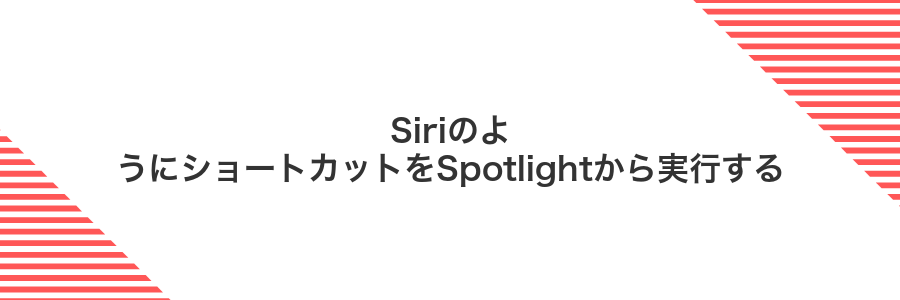
Shortcutsで作成した自分だけのショートカットは、Spotlightから直接動かせます。Commandキー+スペースバーで呼び出して、実行したいショートカット名を入力し、Returnキーを押すだけ。まるでSiriにお願いするようにスムーズです。
この方法ならアプリを開く手間が省けて、短いキーワードで複雑な処理を瞬時に実行できます。プログラマー視点では、スクリプトや環境設定を組み合わせた自動化も、Spotlight経由ならワンタッチで発動できるのが便利です。
検索窓にショートカット名を入力する
Returnキーでショートカットを走らせる
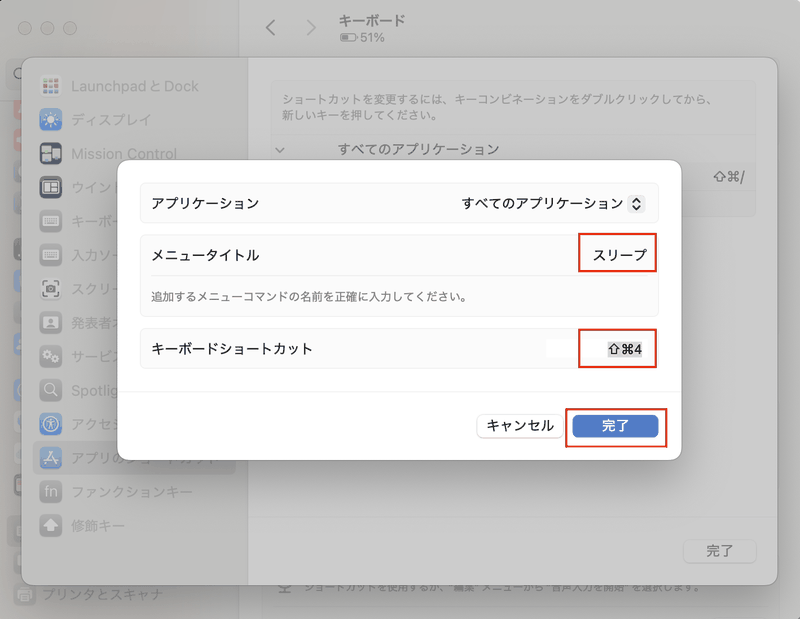
Spotlightでショートカットを表示したら、そのままReturnキーを押すだけで実行できます。ダブルクリックは不要です。
複数の候補が並んでいるときは、上下の矢印キーで目的のショートカットを選んでからReturnキーで起動してください。マウスに手を伸ばす必要がありません。
ショートカット名を短くまとめておくと、入力から実行までの一連の流れがさらにスムーズになります。特に定番の自動化は名前を工夫しておくと便利です。
よくある質問

- Spotlightが反応しないときはどうしたらいいですか
-
まずはシステム環境設定の「Spotlight」からショートカットが有効になっているか確認しましょう。もし他のアプリと競合している場合は、同じキーを別の操作に割り当てていないかチェックするとスムーズに解決できます。
- ショートカットをSpotlightで検索しても表示されません
-
ショートカットの名前を少し長めに設定したり、先頭に共通のキーワードを付けると見つけやすくなります。プログラマー目線では、プロジェクト名+機能名のパターンで統一しておくと効率的です。
- 日本語キーボードでCommand+スペースが使えないのはなぜですか
-
日本語入力切り替えとショートカットが重なっている場合があります。システム環境設定の「キーボード」>「ショートカット」でSpotlightのキーをCommand+スペースに変更すると、違和感なく使えるようになります。
- Spotlightで計算や単位換算がうまく動かない場合は?
-
計算式は半角で入力し、スペースを入れずに書くと正確に認識しやすいです。たとえば「12*34」や「100km in mi」など、シンプルな書き方がおすすめです。
Spotlight検索が反応しないときは?
Spotlight検索がうまく起動しない原因は大きく分けてふたつあります。ひとつはキーボードショートカットの割り当てが無効化されていること、もうひとつは検索インデックスの不具合です。まずはシステム環境設定>キーボード>ショートカットでSpotlight検索を表示の項目にチェックが入っていて、かつ他のショートカットとぶつかっていないか確認しましょう。
もしショートカットに問題がなければ、Spotlightのインデックスを再構築するのがおすすめです。システム環境設定>Spotlight>プライバシータブで一度起動ディスクを追加してから削除すると、バックグラウンドで再索引が始まります。これで検索結果の反応が改善するケースがよくあります。
ショートカットが他のアプリとぶつかるときは?
他のアプリとSpotlightのショートカットが重なると、意図せず別の機能が立ち上がってしまって戸惑いますよね。そのままにしておくと日々の操作がもたつくので、キー割り当てをさくっと見直してしまいましょう。
システム環境設定→キーボード→ショートカット→Spotlightで「Spotlight検索を表示」の割り当てをダブルクリックし、別のキーを入力するだけでOKです。もっと細かくカスタマイズしたいときはKarabiner-Elementsを使うと、自分好みの組み合わせを自由に設定できて安心感が増します。
検索結果を特定の言語だけにしたいときは?
Spotlight検索で英語の資料だけ、日本語のメモだけにしぼりたい場面ってありますよね。そんなときはFinderの検索ウィンドウから「言語」フィルターを追加してあげると、指定した言語のファイルだけをパッと一覧表示できます。複数言語のドキュメントが混ざっている状況でも、必要な言語だけをすばやく取り出せるのがうれしいポイントです。
インデックス作成が遅いと感じたら?
Spotlightのインデックス作成が遅いと感じるときは、手動でインデックスの再構築を試してみてください。古いキャッシュが整理されるので、検索結果がキビキビ返ってくるようになります。
- 再構築のメリット:不要なデータが消えて応答が速くなります。
- おすすめのタイミング:大量のファイルを追加・移動した直後や外付けドライブを整理後。
- 注意点:CPU使用率が上がるので、作業の少ない夜間に行うと安心です。
まとめ

まずはCommand+SpaceでSpotlightをさっと呼び出し、検索フィールドにアプリ名やショートカット名を入力してダブルクリックで実行する流れを体に染み込ませましょう。
さらにシステム環境設定のキーボードショートカットから呼び出しキーを自分好みに変えたり、Escで入力をクリアしたり、矢印キーで結果をたどったりする操作を覚えれば、作業効率がグンとアップします。
これでSpotlightショートカットを使いこなす準備は万全です。今日からMac操作がもっと楽しみになりますよ。
